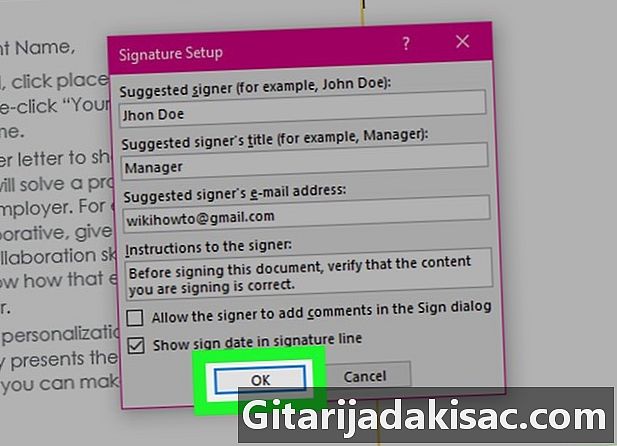
NộI Dung
Trong bài viết này: Chèn chữ ký trên WindowsInsert Chữ ký trên máy Mac
Tìm hiểu cách chèn chữ ký số vào tài liệu Word bằng công cụ Chữ ký dòng trong Windows. Trên máy Mac, bạn có thể chuyển đổi tệp thành PDF và thêm chữ ký với ứng dụng khảo sát.
giai đoạn
Phương pháp 1 Chèn chữ ký trên Windows
-
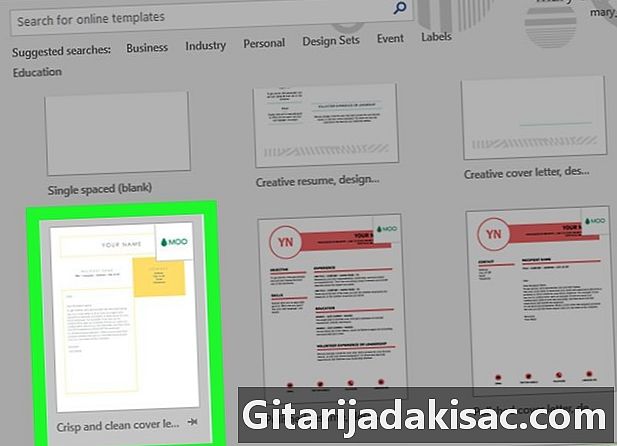
Mở tài liệu bằng Microsoft Word. Bấm đúp vào tệp mà bạn muốn chèn chữ ký số.- Nếu bạn muốn tạo một tài liệu mới, hãy mở Microsoft Word và nhấp hồ sơ, chọn mới, sau đó nhấp Tài liệu trống.
-
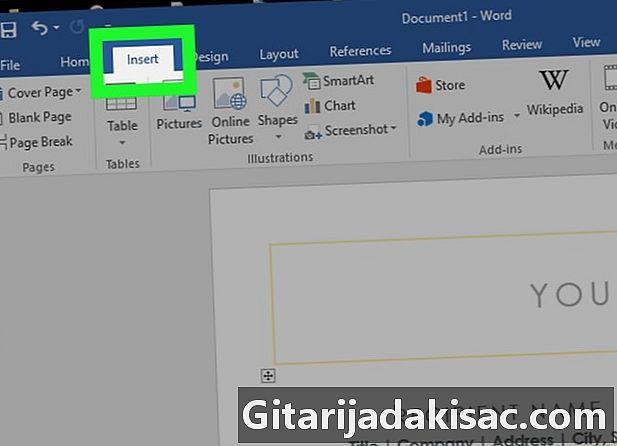
Bấm vào tab chèn. Nó ở trên cùng của cửa sổ. -
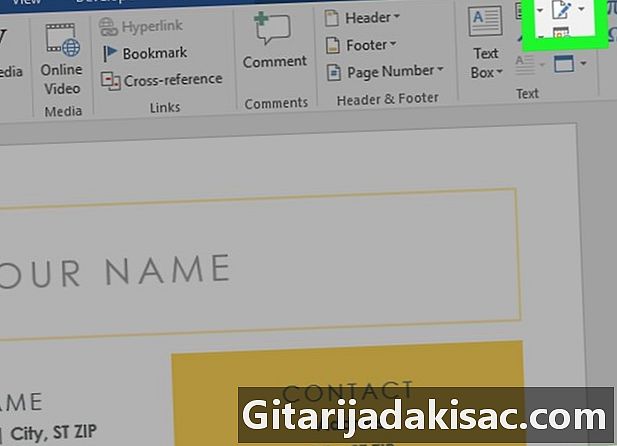
lựa chọn chữ ký trên thanh công cụ. Tùy chọn này nằm ở góc trên bên phải của phần e gạch chân chèn. -
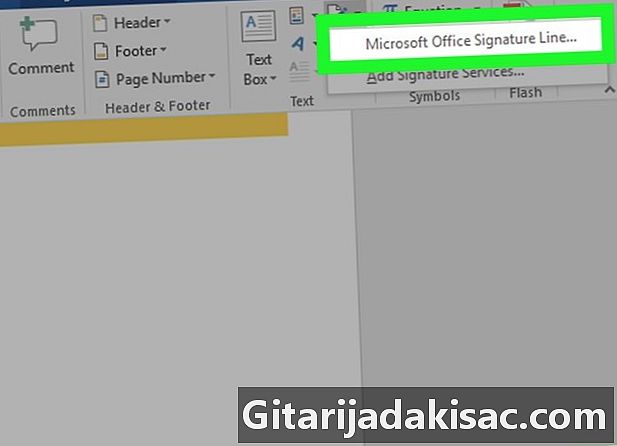
chọn Dòng chữ ký Microsoft Office.- Nếu bạn chưa lưu tài liệu, nhấp vào trước hồ sơ, sau đó Lưu dưới dạng, sau đó đổi tên tập tin và nhấp kỷ lục.
-
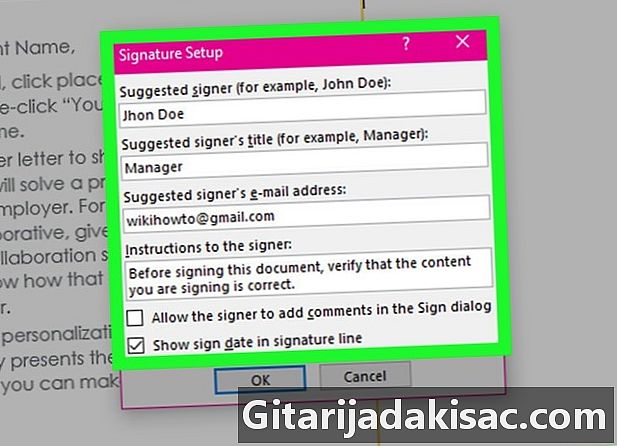
Thêm các chi tiết của chữ ký. Nhập vào hộp thoại thông tin bạn muốn xuất hiện ở dưới cùng của chữ ký, chẳng hạn như địa chỉ e-mail, tiêu đề, tên và bất kỳ hướng dẫn nào bạn muốn cung cấp cho người ký. Bạn cũng có thể làm điều này:- đánh dấu vào ô Hiển thị ngày trong dòng chữ ký nếu bạn muốn ngày chữ ký được tự động chèn vào,
- đánh dấu vào ô Cho phép người ký để thêm ý kiến trong hộp thoại Ký nếu bạn muốn cho phép bất kỳ người ký tài liệu nào để lại nhận xét.
-
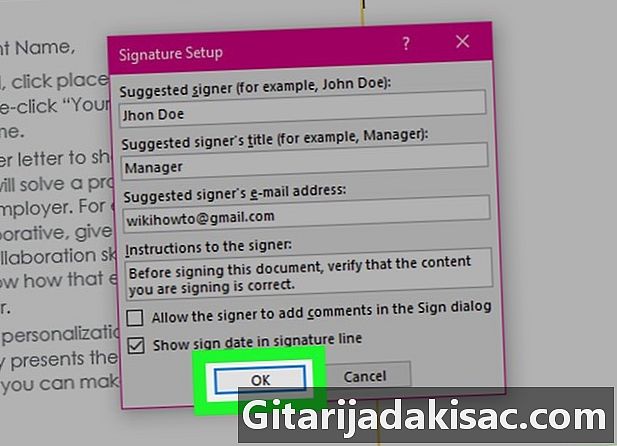
Bấm vào tốt. -
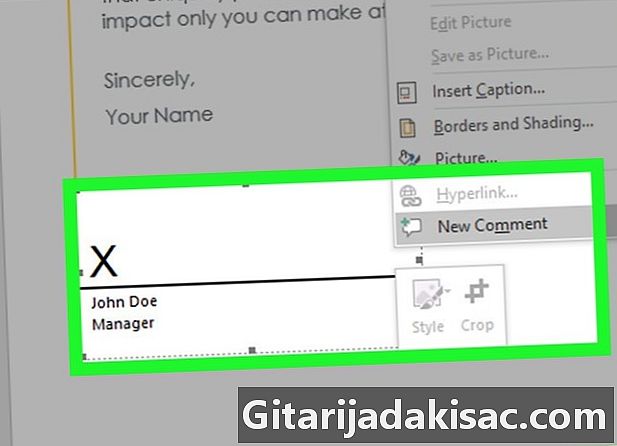
Nhấp chuột phải vào dòng chữ ký. Sau đó chọn dấu. -
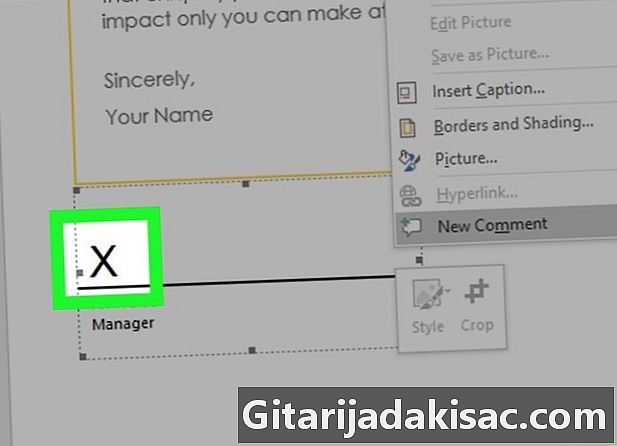
Viết tên của bạn vào trường bên cạnh X.- Nếu bạn có một hình ảnh chữ ký viết tay của bạn, bấm vào hình ảnhvà sau đó chọn tệp chứa hình ảnh chữ ký của bạn.
-
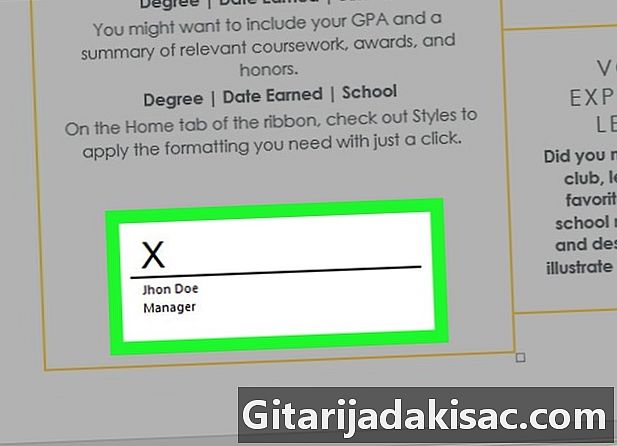
Bấm vào dấu. Dấu hiệu chữ ký sẽ xuất hiện ở dưới cùng của tài liệu bên cạnh số lượng từ để chỉ ra rằng tệp đã được ký.
Phương pháp 2 Chèn chữ ký trên máy Mac
-

Mở tài liệu bằng Microsoft Word. Bấm đúp vào tệp mà bạn muốn chèn chữ ký số.- Nếu bạn muốn tạo một tài liệu mới, hãy mở Microsoft Word và nhấp hồ sơ, sau đó mới.
-
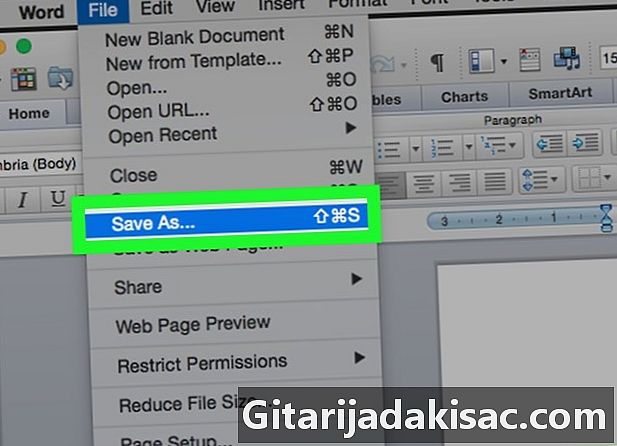
Bấm vào hồ sơ và trên kỷ lục. Tùy chọn này ở trên cùng bên trái của thanh menu ở trên cùng của màn hình. -
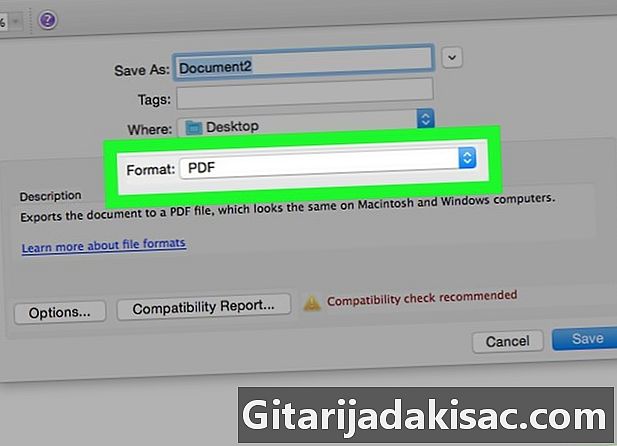
Chọn tùy chọn thả xuống Định dạng tệp. Sau đó chọn PDF. -
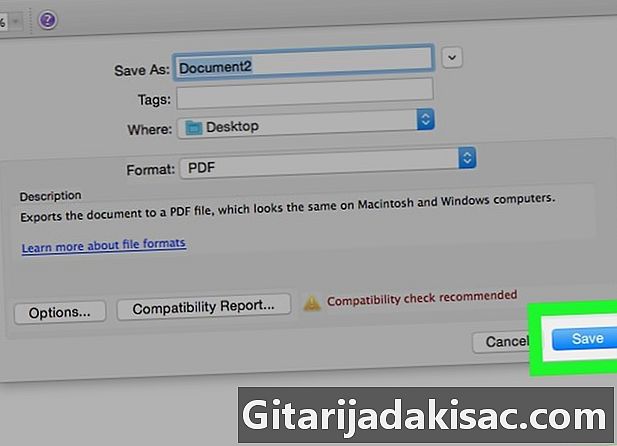
Bấm vào kỷ lục. -

Mở Finder và chọn tệp PDF. Finder được biểu thị bằng biểu tượng khuôn mặt trắng xanh và nằm ở phía dưới bên trái của dock máy Mac của bạn. -
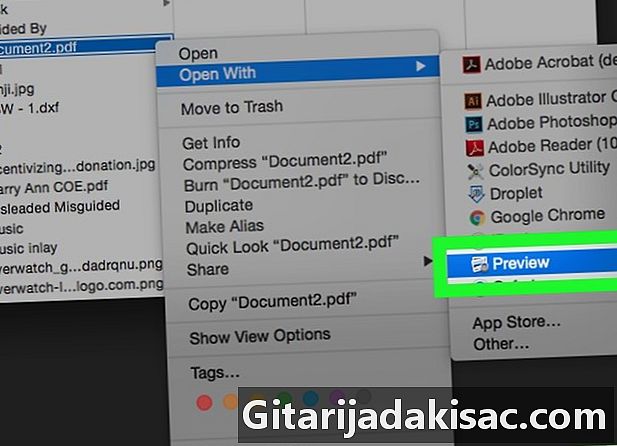
Nhấp chuột phải vào tệp PDF. Sau đó chọn Mở bằng, sau đó chọn khảo sát. Hành động này sẽ mở tệp PDF trong ứng dụng Xem trước máy tính. -
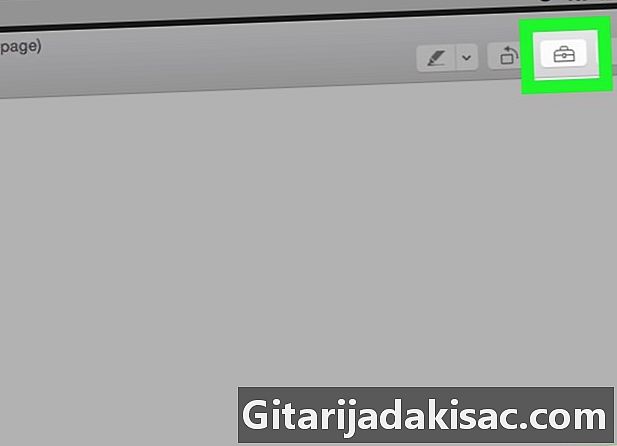
Nhấp vào biểu tượng của hộp công cụ. Nó nằm ở bên trái của thanh tìm kiếm. -

Nhấp vào biểu tượng chữ ký. Nó ở bên phải của biểu tượng T và trông giống như một phần của chữ ký được tạo thành các ký tự chữ thảo được sắp xếp trên một dòng nhỏ. -
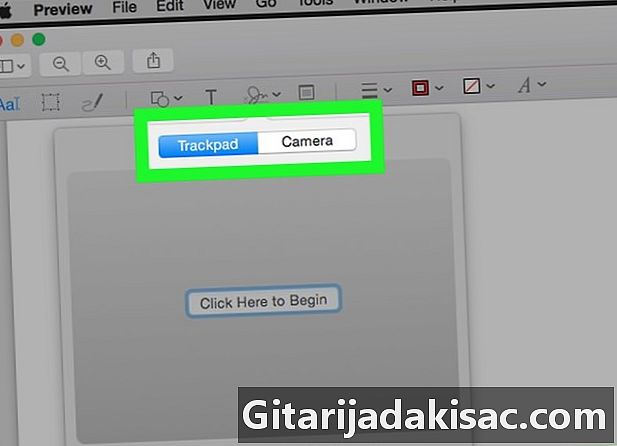
lựa chọn Máy ảnh hoặc trackpad. Nếu máy tính của bạn có bàn di chuột hoặc bàn di chuột ngoài hoặc máy tính bảng đồ họa, bạn có thể nhấp trackpad. Nếu bạn không có, nhưng có webcam, hãy chọn tùy chọn Máy ảnh. -

Nhấp vào trước Tạo chữ ký. Làm điều này nếu bạn đã đăng ký chữ ký số. -
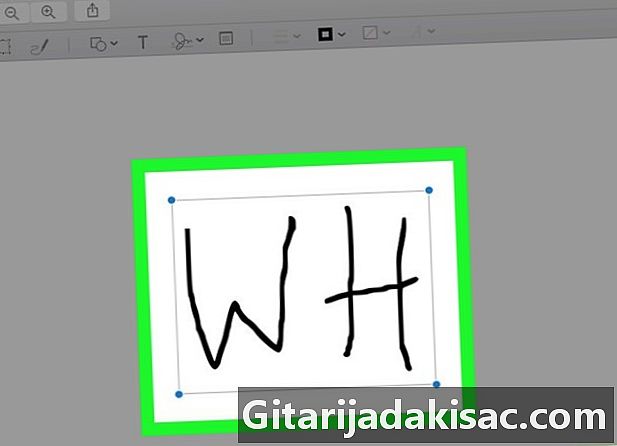
Thực hiện việc tạo chữ ký của bạn.- Với bàn di chuột:
- bấm vào Nhấn vào đây để bắt đầu
- đặt chữ ký của bạn trên bàn di chuột bằng ngón tay
- nhấn một phím trên bàn phím
- bấm vào hoàn thành
- Với máy ảnh:
- ký trên một tờ giấy trắng
- giữ nó trên webcam
- có chữ ký trên dòng
- bấm vào hoàn thành
- Với bàn di chuột:
-
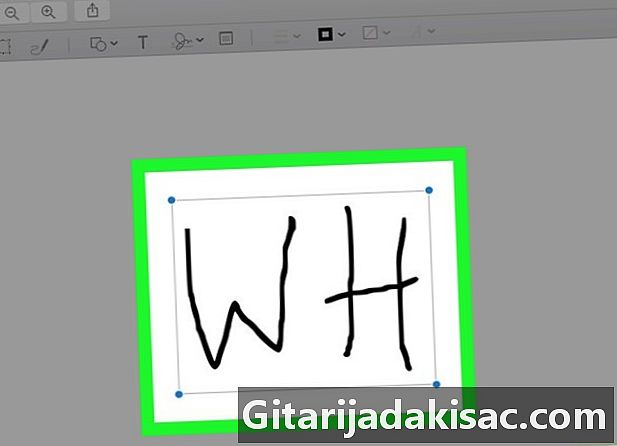
Chọn chữ ký bạn vừa tạo. Bạn sẽ tìm thấy nó trong menu thả xuống. Khi được bấm, hành động này sẽ chèn chữ ký vào giữa tài liệu. -
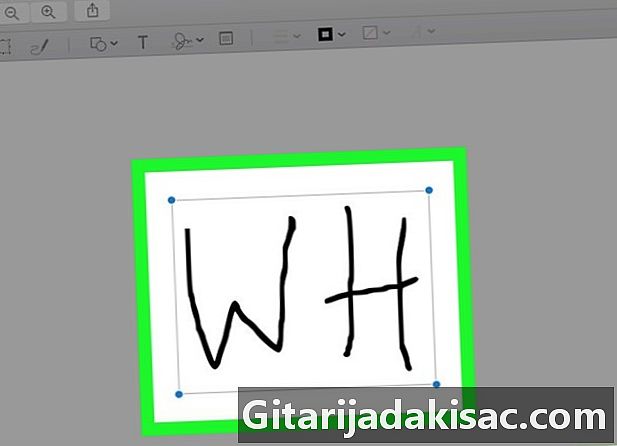
Di chuyển chữ ký để định vị lại nó. Để làm điều này, nhấp và giữ con trỏ ở giữa chữ ký và kéo nó đến nơi bạn muốn đặt nó.- Bạn có tùy chọn thay đổi kích thước chữ ký bằng cách nhấp vào bất kỳ góc nào của khu vực e và kéo dài hoặc thu hẹp nó.
-
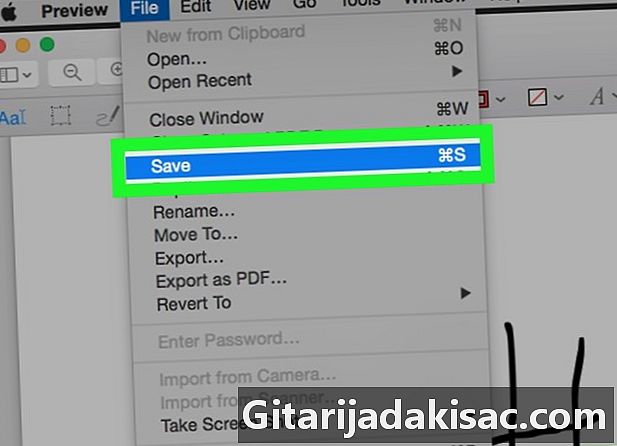
Bấm vào hồ sơ và trên kỷ lục. Hành động này sẽ lưu tài liệu với chữ ký số của bạn.